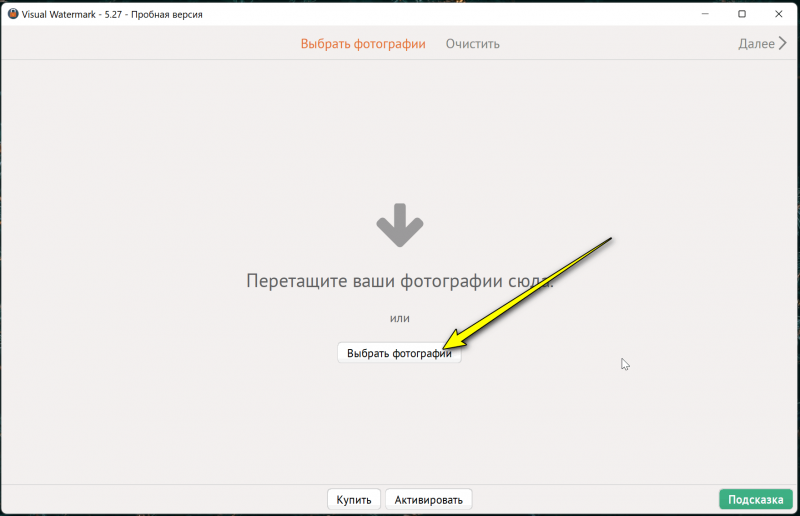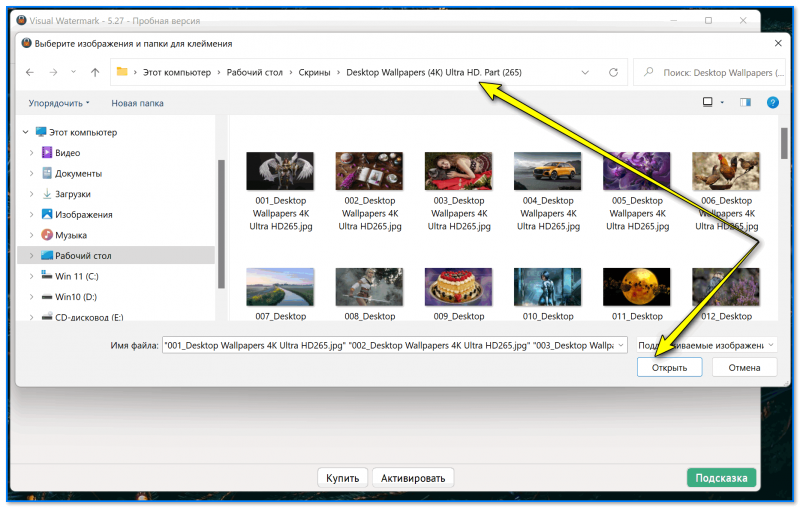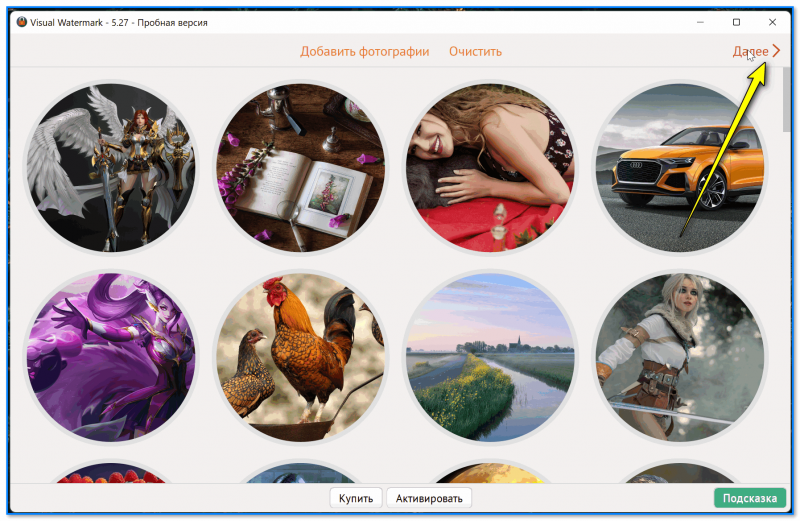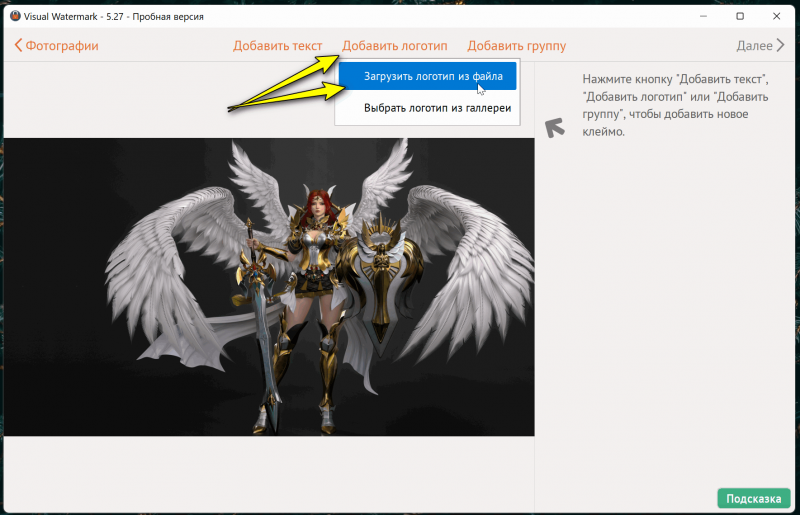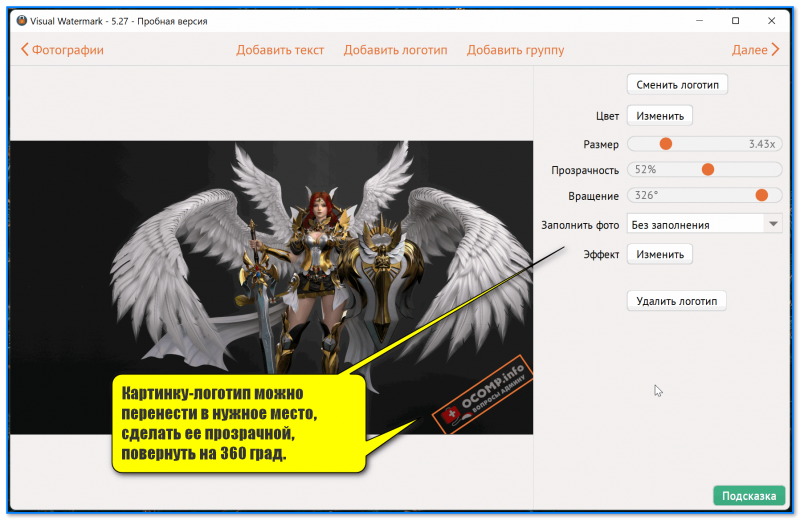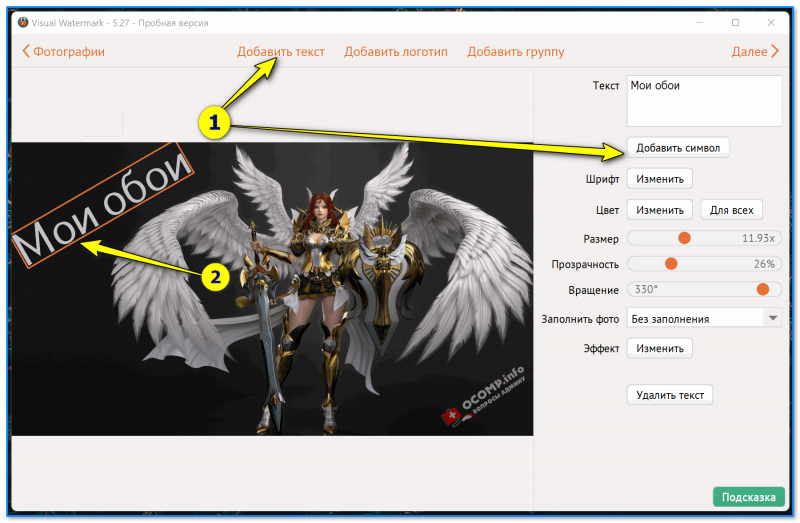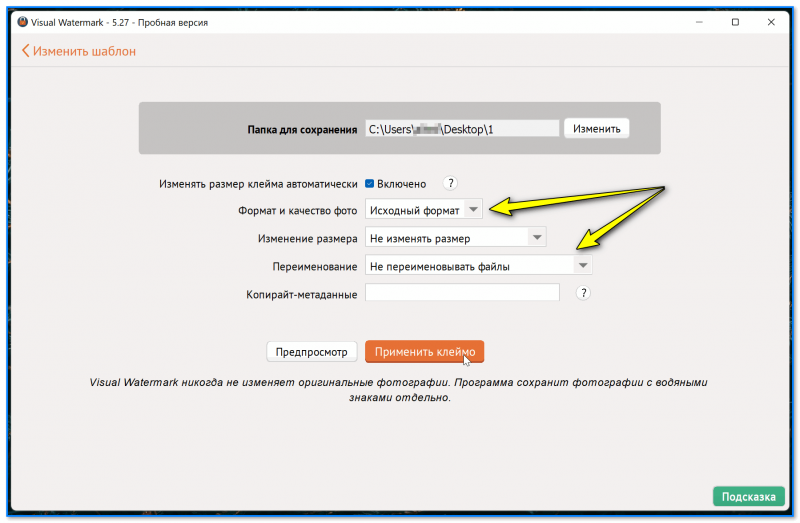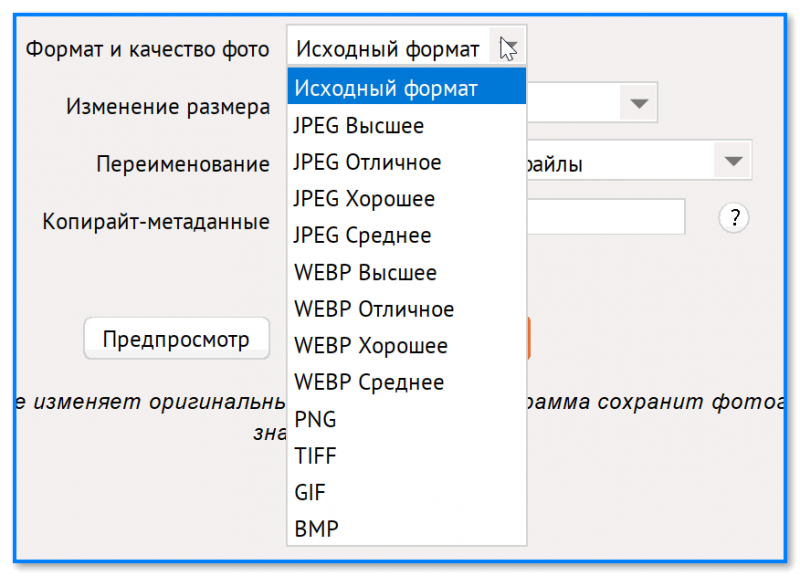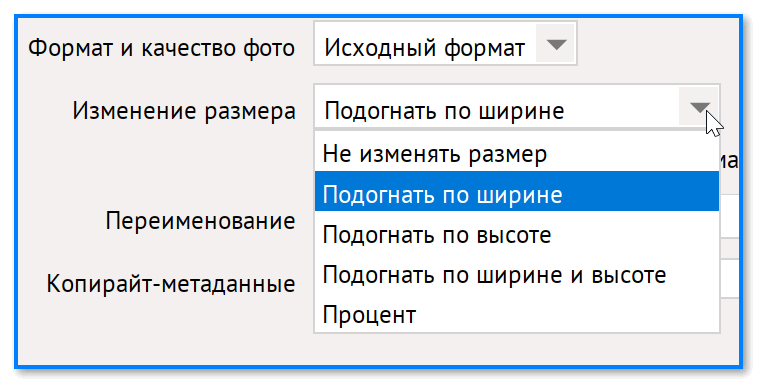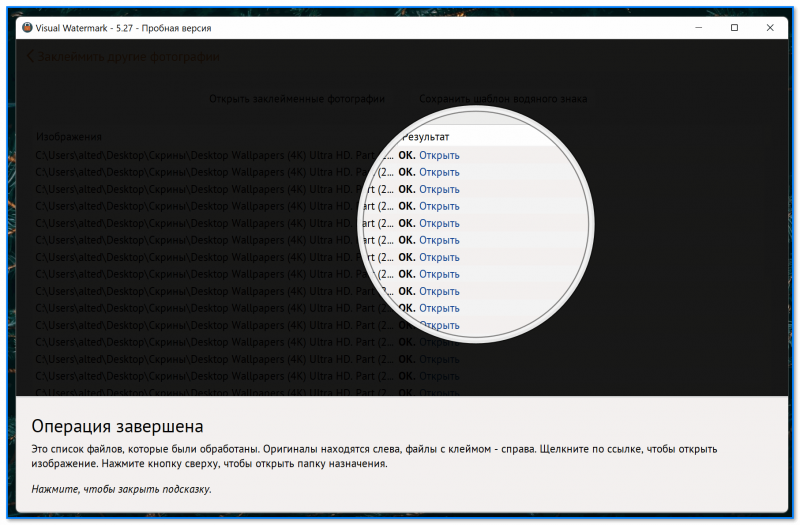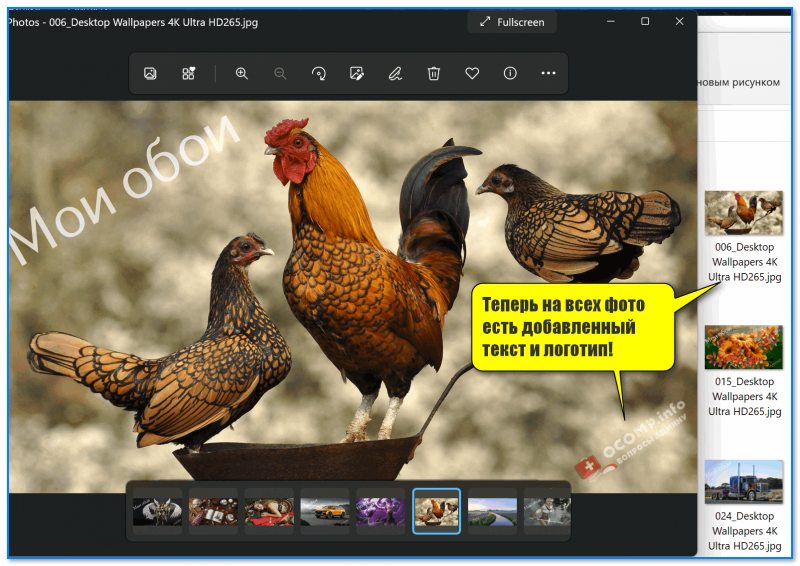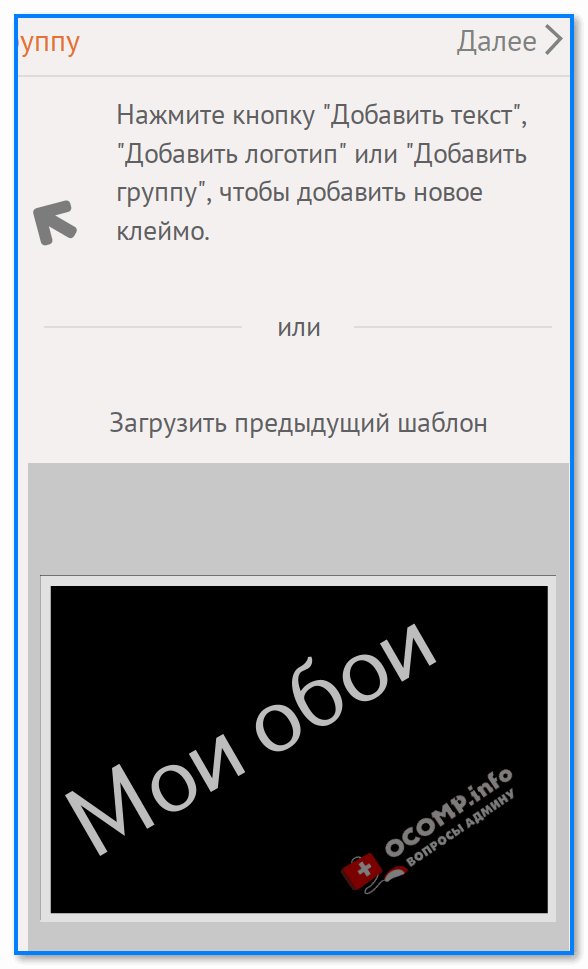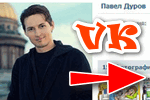Как с Android раздавать интернет на компьютер или ноутбук (по USB, Wi-Fi или Bluetooth)
Как с Android раздавать интернет на компьютер или ноутбук (по USB, Wi-Fi или Bluetooth) Доброго дня!
Доброго дня!
Сегодня хочу рассмотреть одну типовую задачку... Например, есть у вас папка с 50-ю фотографиями с отпуска (а может это ваше портфолио?..). И хорошо бы их подписать, чтобы потом, спустя 5-10 лет, не забыть памятные моменты... (а то и добавить свой водяной знак/логотип, если собираетесь их выкладывать в сеть // а то некоторые копируют чужие фото и выдают их за свои...).
Конечно, всё это можно сделать с помощью больших и сложных редакторов (типа Фотошопа) — но, во-первых, они дорогие, а во-вторых, времени "разбираться" с ними может уйти порядочно (особенно, если нет опыта работы... с подобным софтом).
Собственно, в текущей заметке хочу показать, как можно быстро и легко выполнить эту задачу — т.е. нанести ваш текст/логотип на сотню-другую картинок буквально за 2-3 мин. (без преувеличений!). Причем, попутно можно будет изменить размер картинок и переименовать их. Думаю, что справится любой! 👌
Итак...
*
Решение задачи
📌 ШАГ 1
Для решения подобной задачи хорошо подходит одна небольшая программка — Visual Watermark For Photos. Именно в ней покажу "как и что...". Ссылка на ее офиц. сайт ниже.
*
📌 Visual Watermark For Photos
Офиц. сайт: https://www.visualwatermark.com/
Почему эта программа? Во-первых, она позволяет наносить на изображения любые надписи и логотипы (в т.ч. и полупрозрачные; и по центру, и по краям изображения).
Во-вторых, все действия в ней выполняются в пошаговом режиме (что очень облегчает ее использование). В-третьих, позволяет обрабатывать за раз большое число фото/картинок (причем, даже, если они разного размера).
Плюс к этому - полная поддержка русского языка!
*
Установка у Visual Watermark For Photos классическая, поэтому ее не рассматриваю.
*
📌 ШАГ 2
После запуска программы — нажмите по кнопке "Выбрать фотографии" и укажите их месторасположение. См. пару скриншотов ниже. 👇
Обратите внимание, что все добавленные фото/картинки будут отображены в главном окне программы.
Для начала их обработки — нажмите "Далее". 👇
*
📌 ШАГ 3
Теперь перед вами должна появиться первая картинка (из тех, что вы добавили). Для размещения на ней логотипа (своей картинки поверх нее) — нажмите по ссылке "Добавить логотип из файла".
В своем примере я добавил логотип (картинку) своего сайта.
Обратите внимание на панели свойств справа: при помощи нее можно переместить логотип в нужное место, изменить его размер, прозрачность, угол наклона. 👇
Чаще всего логотип размещают где-нибудь в углу фото, чтобы он не мешал просмотру основного содержимого (хотя, некоторые ставят полупрозрачные логотипы на самый центр изображения... Якобы так их никто не сможет "украсть" и выдать за свои).
*
📌 ШАГ 4
Аналогичным образом можно добавить и просто любую надпись (текст). 👇
Разумеется, можно будет выбрать шрифт (кстати, шрифты вы можете найти практически любые на просторах сети), цвет надписи, ее прозрачность, угол наклона, вариант заполнения* (при помощи этой штуки можно размножить вашу надпись в авто-режиме, чтобы она была на каждом клочке изображения!).
*
📌 ШАГ 5
Последний "штрих":
- выбрать папку для сохранения обработанных фото/картинок;
- указать формат и сжатие (если вы не хотите, чтобы качество картинок изменилось — выбирайте "Исходный формат");
- задать размер (можно вручную указать сколько пикселей по ширине/высоте должны быть картинки);
- задать имя (если нужно переименовать файлы — можете задать свою маску).
Когда конвертация и обработка будут завершены — увидите соответствующее сообщение. Пример ниже. 👇👌
*
📌 ШАГ 6
Собственно, результаты вполне себе ничего... 😉 Даже неск. сотен фотографий Visual Watermark For Photos обрабатывает достаточно быстро и без ошибок (фотографии с меньшим размером в пикселях — обрабатываются "пропорционально" — т.е. у них также будет данная надпись, только она может быть меньше, из-за отсутствия места на полотне. Многие др. аналоги на этом месте подвисают, или не наносят надпись...).
Также весьма полезная опция — авто-сохранение предыдущего шаблона. Т.е. когда вы второй раз откроете программу для новой операции нанесения надписей и логотипов — увидите, что добавленные фотографии можно обработать также, как вы делали до этого (еще раз ничего настраивать уже будет не нужно!). 👌
Впрочем, шаблон можно сохранить и вручную...
*
PS
Кстати, обратите внимание, что на сайте https://www.visualwatermark.com/ есть еще одна программа для нанесения своих водяных знаков поверх видео!
По функциональности она мало чем отличается от рассмотренной, делается там почти все аналогично (не стал ее дотошно испытывать, т.к. лично у меня нет такого большого количества роликов, на которые требовалось бы нанести логотипы...).
*
На сим пока всё... Успехов!
👋
Другие записи: